更新时间:2022-08-13 21:11:37
如果您的备份存储空间不足且希望释放更多的空间,您可以清理已备份的数据。清理备份数据需要您在管理控制台上新建任务来操作。
新建数据清理任务的流程如下所示:
1. 打开新建数据清理向导
2. 选择要清理的备份任务
3. 选择要清理的数据
4. 填写任务备注
5. 完成新建数据清理任务向导
新建数据清理任务的流程如下所示:
1. 打开新建数据清理向导
2. 选择要清理的备份任务
3. 选择要清理的数据
4. 填写任务备注
5. 完成新建数据清理任务向导
注意事项
已备份的数据被清理后,您将无法继续使用这部分数据进行数据恢复和远程复制,请您谨慎操作。
第 1 步 打开新建清理任务向导
1. 租户或操作员登录管理控制台。
2. 点击左侧导航栏【定时数据保护】→【数据清理】,进入 “数据清理” 界面。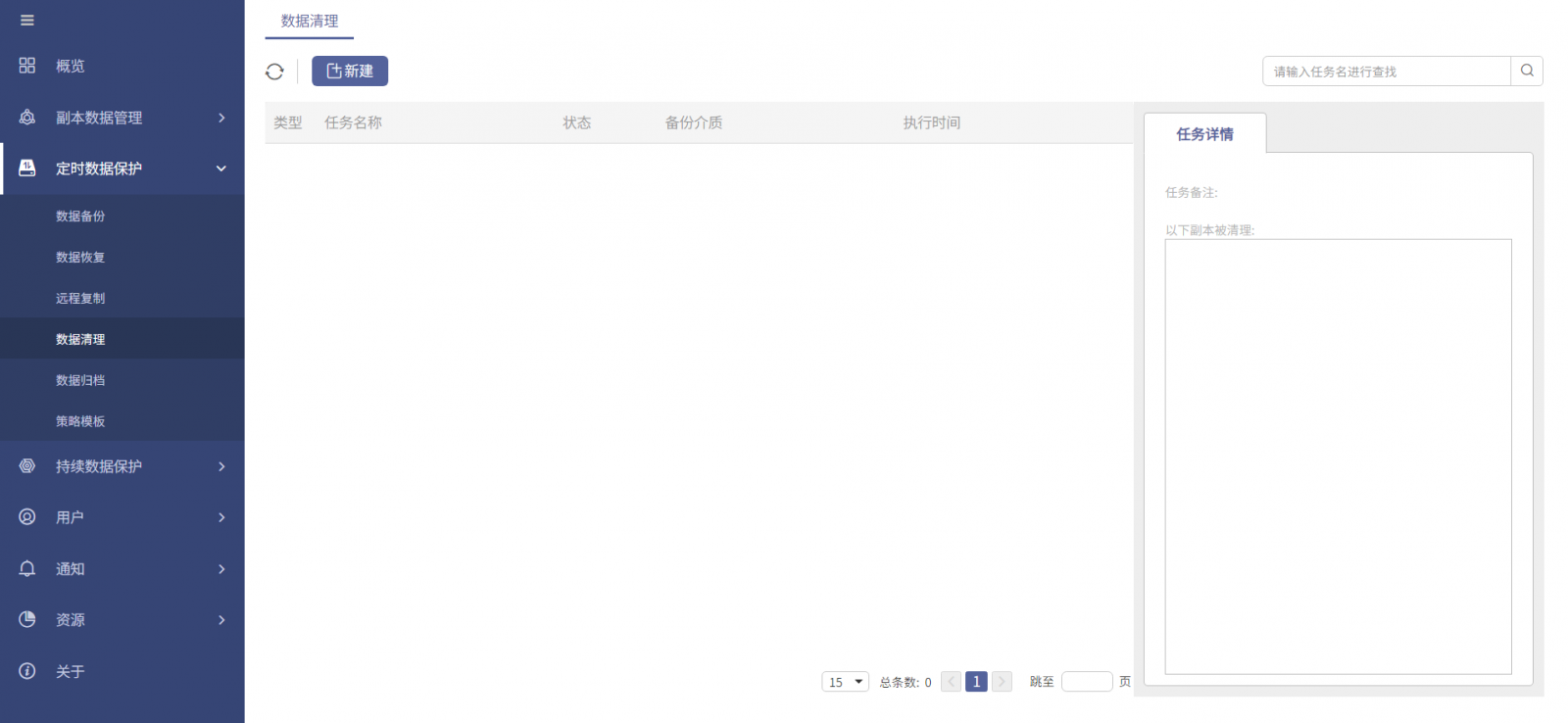
3. 在当前界面,点击【新建】按钮,进入新建数据清理任务向导界面。
第 2 步 选择要清理的备份任务
注意:
• 如果需要清理对象存储中的数据,必须选择一个对象存储。
• 您只能选择状态为 “空闲” 的备份任务进行数据清理。
1. 在新建数据清理任务向导 1 中,请您选择一个需要进行数据清理的备份任务。

a. 选择 “OFS” 或 “对象存储” 为备份介质,即您可以清理备份到 OFS 卷中的数据,也可以清理备份到对象存储中的数据。
b. 点击【选择】按钮,在弹出的对话框中选择一个需要进行数据清理的备份任务。
c. 确认无误后,点击【确定】按钮回到向导 1。
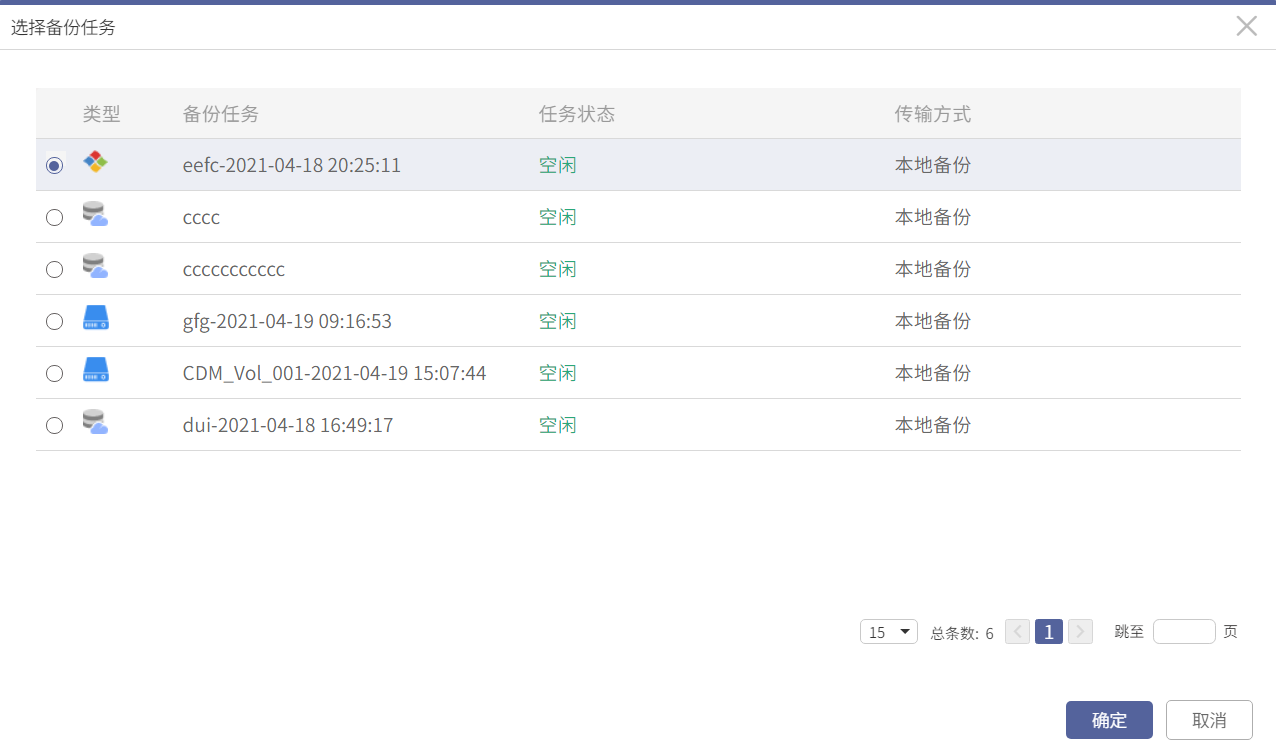
2. 备份介质和备份任务设置完成后,点击【下一步】按钮,在向导 2 中选择需要清理的副本。

a. 选择 “OFS” 或 “对象存储” 为备份介质,即您可以清理备份到 OFS 卷中的数据,也可以清理备份到对象存储中的数据。
b. 点击【选择】按钮,在弹出的对话框中选择一个需要进行数据清理的备份任务。
c. 确认无误后,点击【确定】按钮回到向导 1。
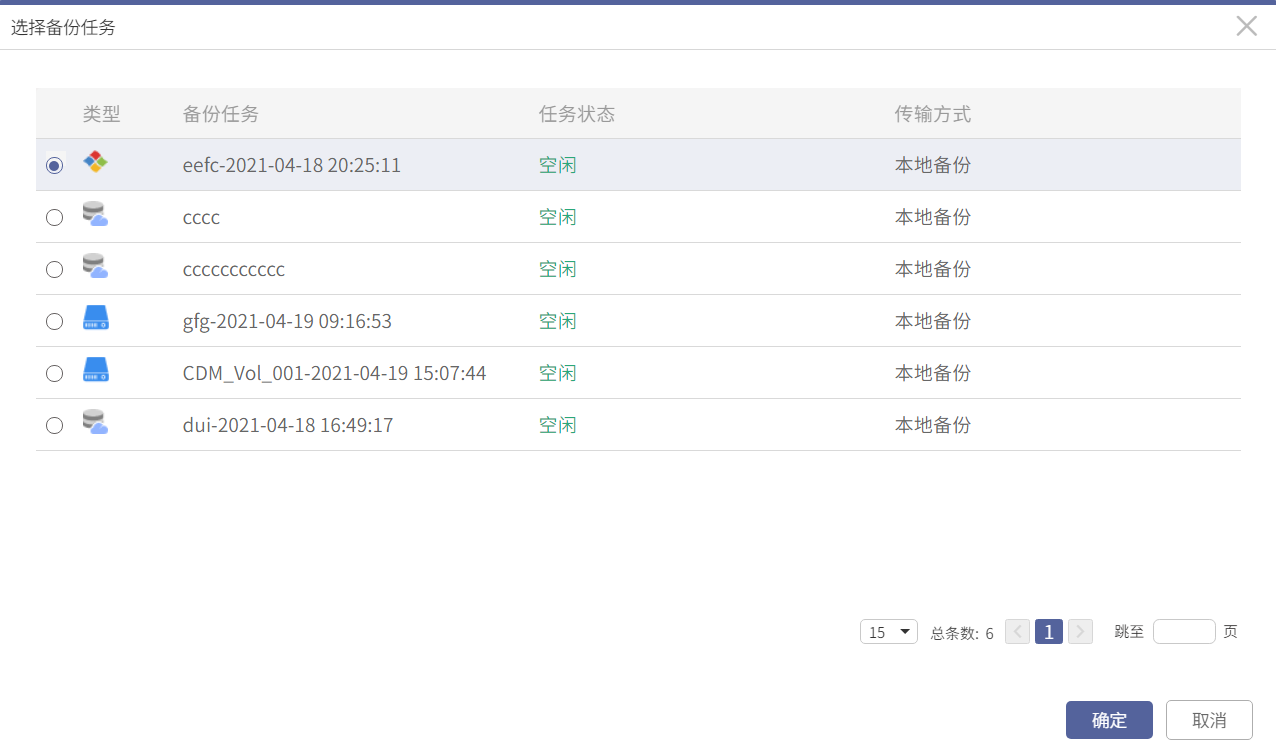
2. 备份介质和备份任务设置完成后,点击【下一步】按钮,在向导 2 中选择需要清理的副本。
第 3 步 选择要清理的数据
注意:当您选择 “清理指定副本” 时,您必须选择一个或多个时间点副本,但最近的时间点副本不可选,即系统将保留最近的时间点副本,您可以继续使用该副本。
1. 在新建数据清理任务向导 2 中,选择需要清理的副本。
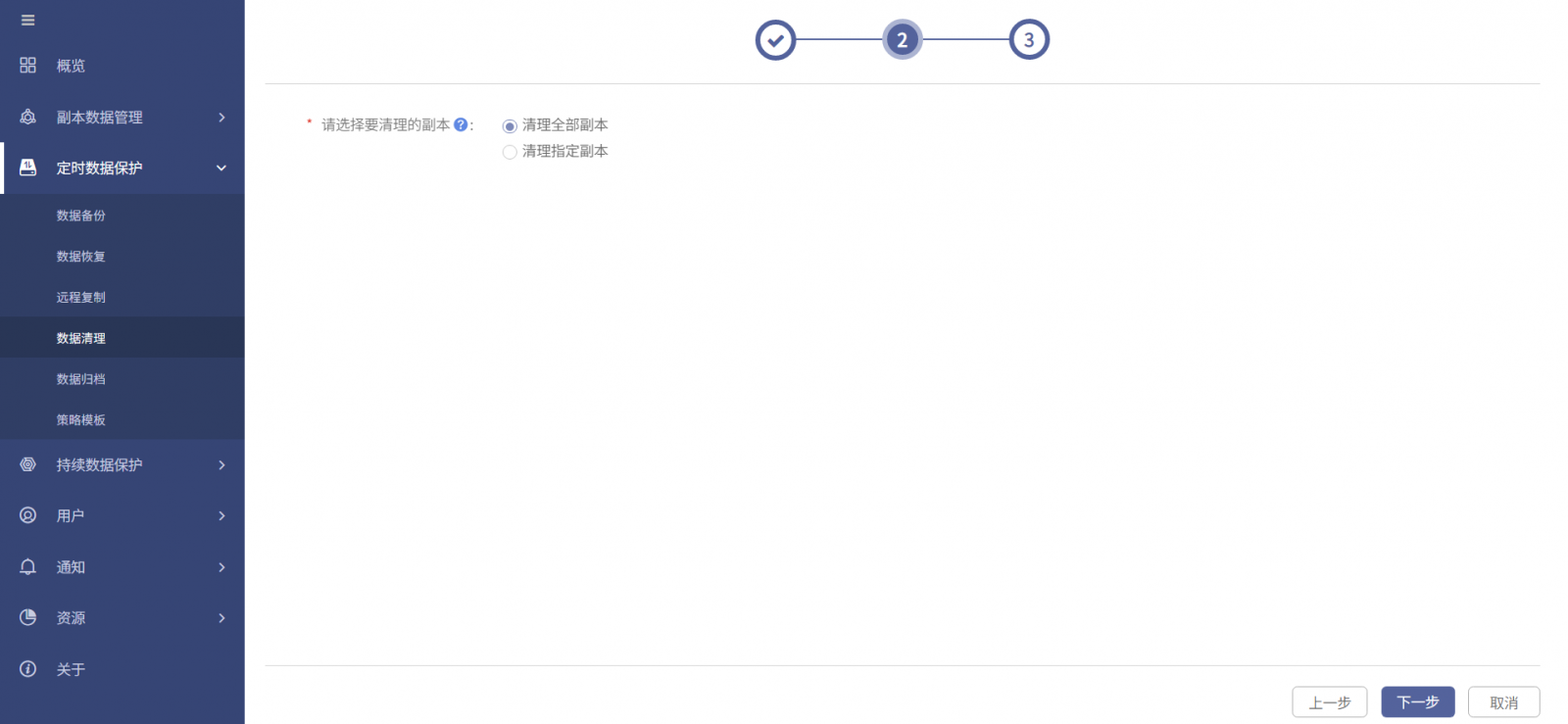
a. 您可以选择 “清理全部副本” 或 “清理指定副本”。
b. 当您选择 “清理全部副本” 时,系统将对该备份任务产生的所有时间点副本进行数据清理。
c. 当您选择 “清理指定副本” 时,您需要继续选择指定的时间点副本进行数据清理,不被勾选的时间点副本将保留。
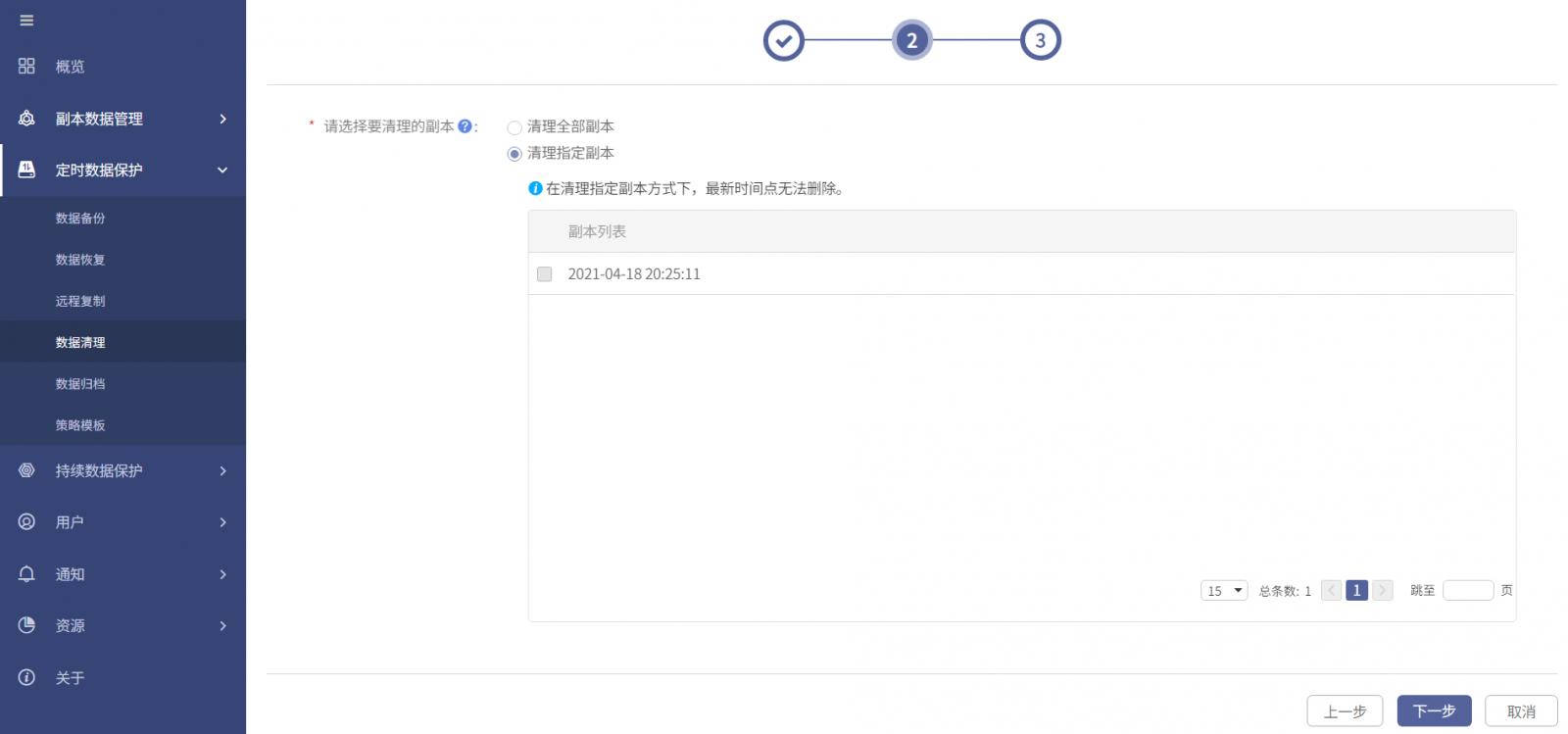
2. 确认无误后,点击【下一步】按钮,在向导 3 中设置任务备注。
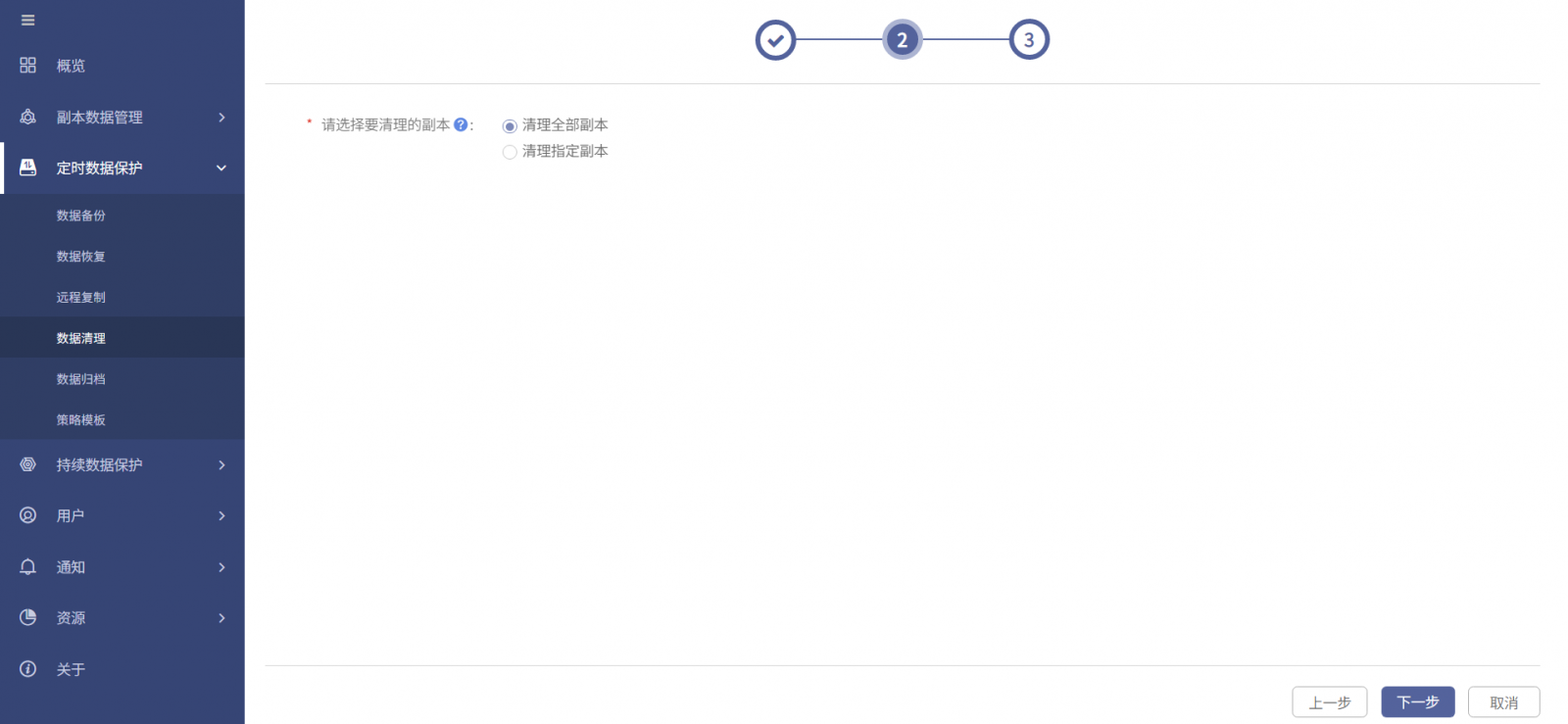
a. 您可以选择 “清理全部副本” 或 “清理指定副本”。
b. 当您选择 “清理全部副本” 时,系统将对该备份任务产生的所有时间点副本进行数据清理。
c. 当您选择 “清理指定副本” 时,您需要继续选择指定的时间点副本进行数据清理,不被勾选的时间点副本将保留。
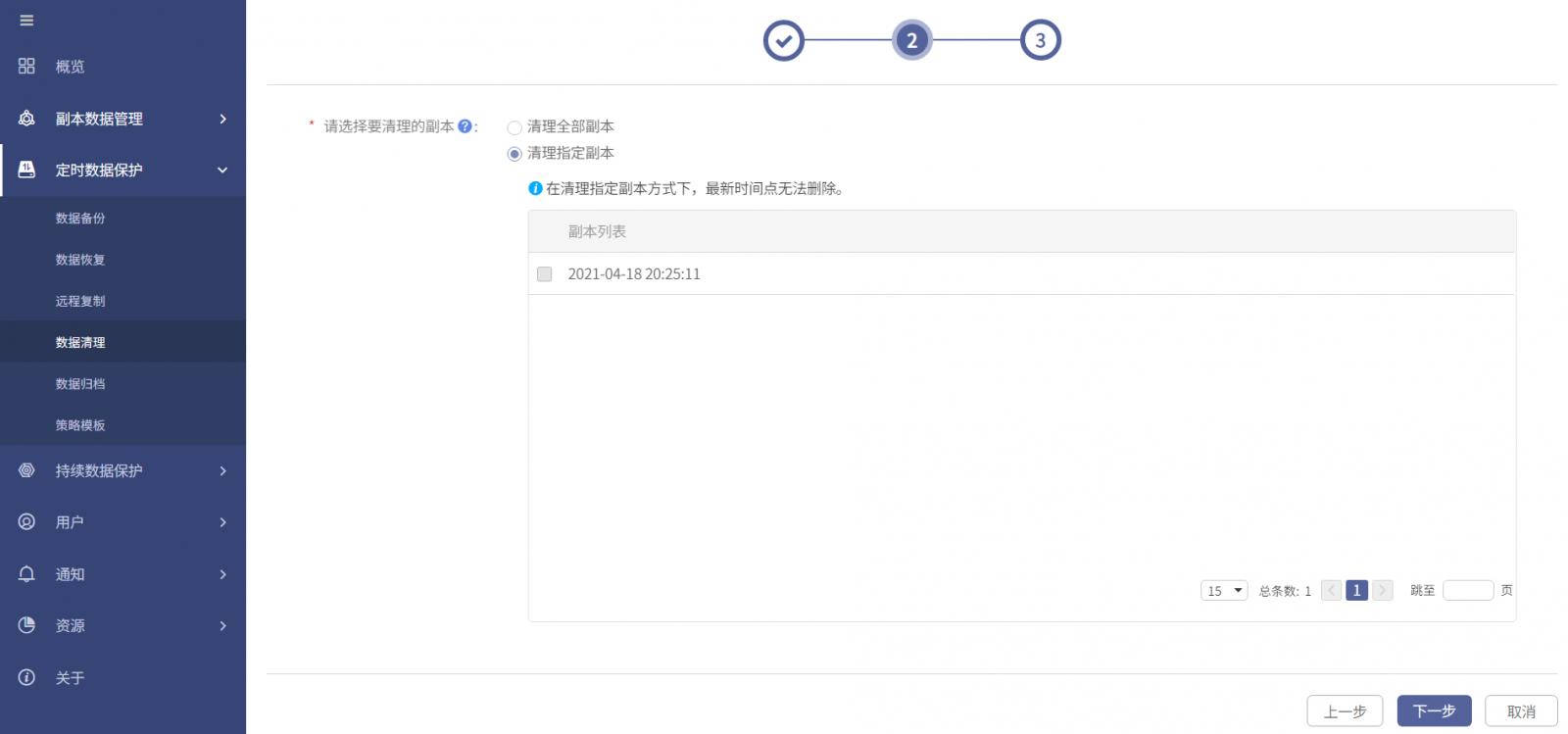
2. 确认无误后,点击【下一步】按钮,在向导 3 中设置任务备注。
第 4 步 填写任务备注
1. 在新建数据清理任务向导 3 中,系统已默认任务名称,您只需要选填任务备注信息即可。
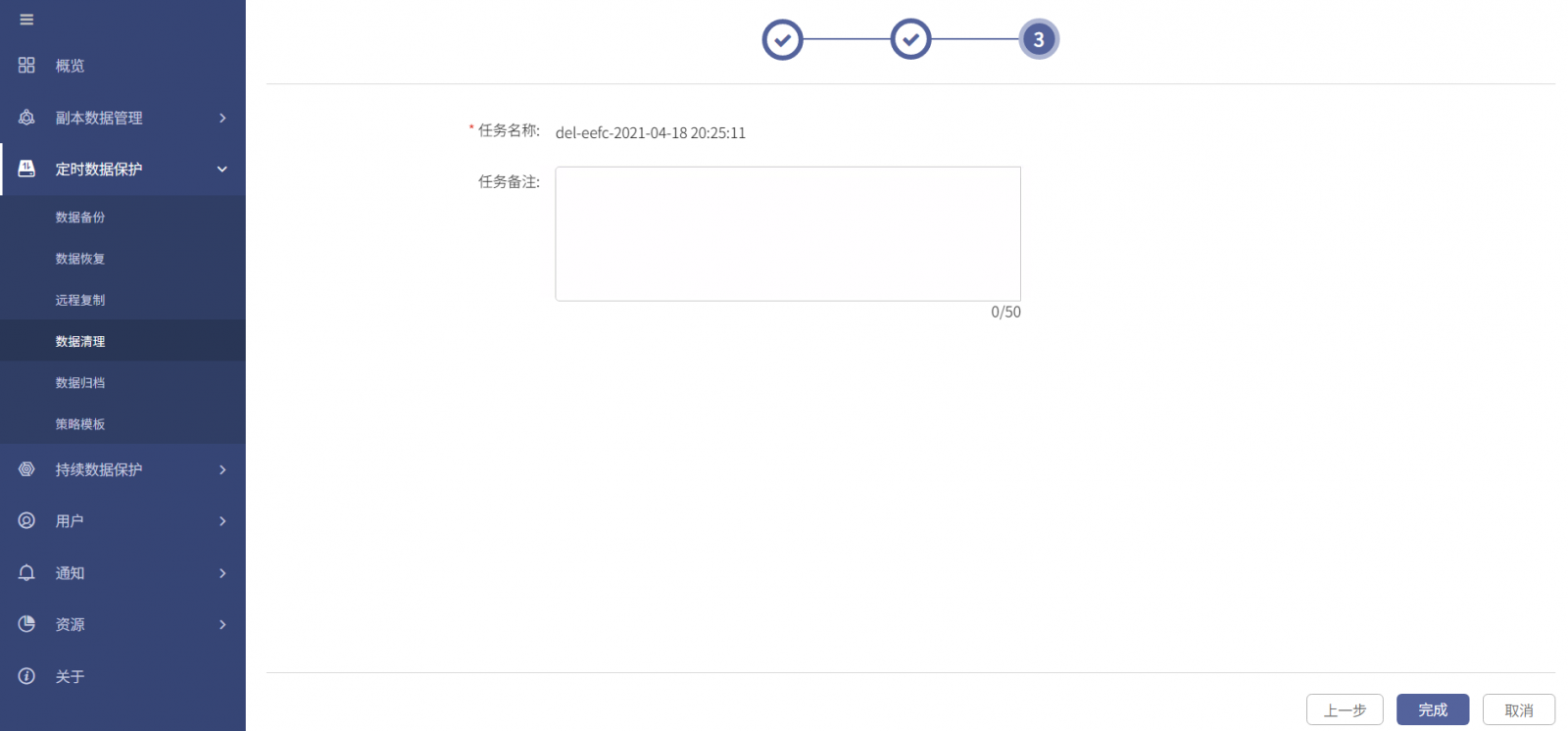
2. 确认无误后,点击【完成】按钮。
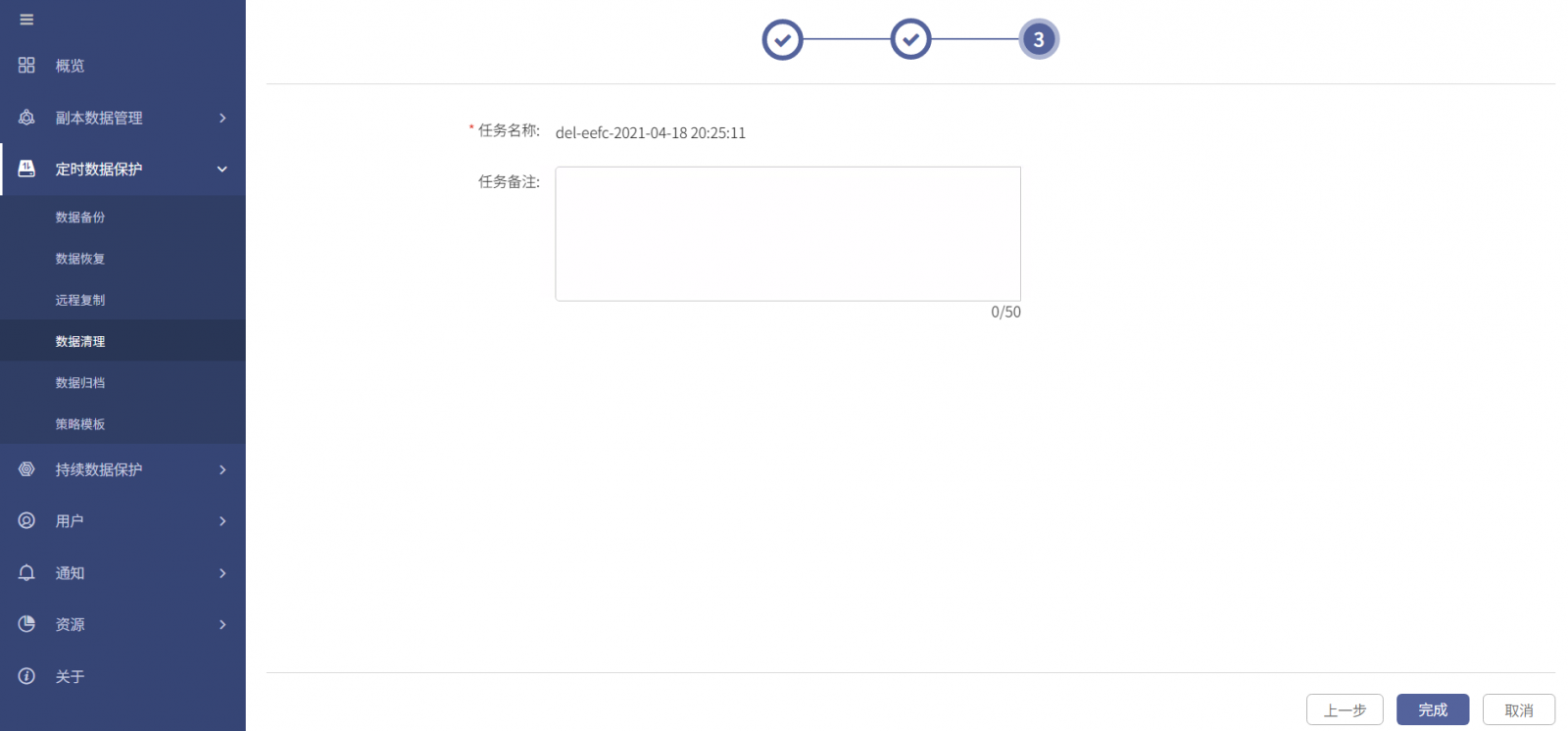
2. 确认无误后,点击【完成】按钮。
第 5 步 完成新建数据清理任务向导
1. 在新建数据清理任务向导 3 中点击【完成】按钮后,系统弹出 “数据清理信息确认” 对话框。
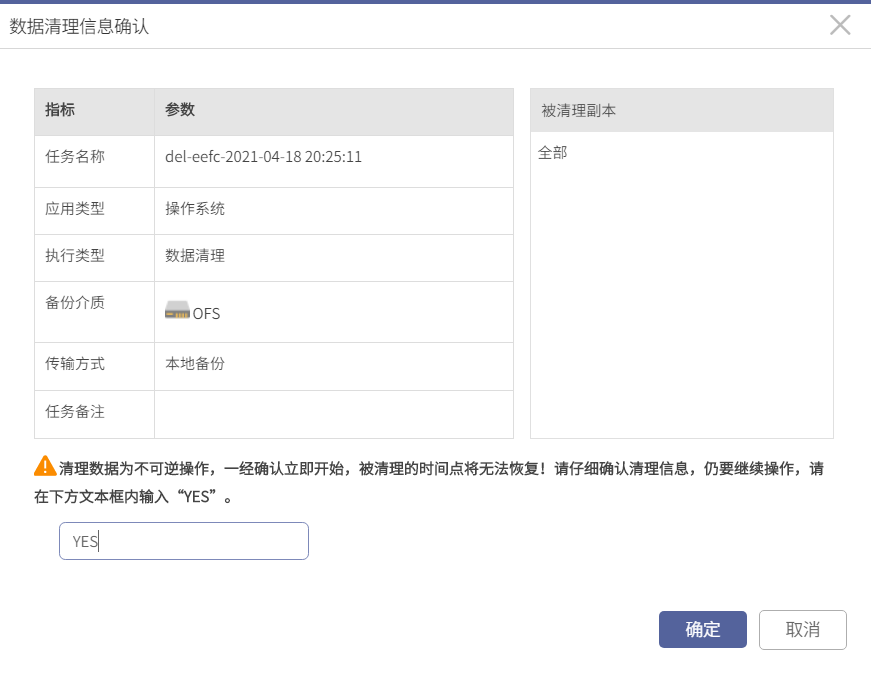
2. 请您在对话框中,确认各项指标和参数是否正确。如正确无误,请在文本框中输入 “YES” 并点击【确定】按钮完成操作。
此时,系统将即可开始进行数据清理。
3. 您可以在 “定时数据保护 → 数据清理” 界面查看该条任务记录。
< 上一篇:
下一篇: >